FTP(文件传输协议)是一种用于在网络上进行文件传输的标准网络协议,它基于TCP/IP协议,通过客户端和服务器之间的通信来实现文件的上传和下载,FTP协议包括两个默认端口:21端口用于传输控制信息,而20端口则用于传输数据,以下是关于ftp默认端口的详细介绍:
| 协议 | 默认端口 | 描述 |
| FTP | 21 | FTP服务器的默认命令端口,用于传输控制信息和命令。 |
| FTP | 20 | FTP服务器的默认数据端口,用于传输文件数据。 |
FTP默认端口的作用及原理
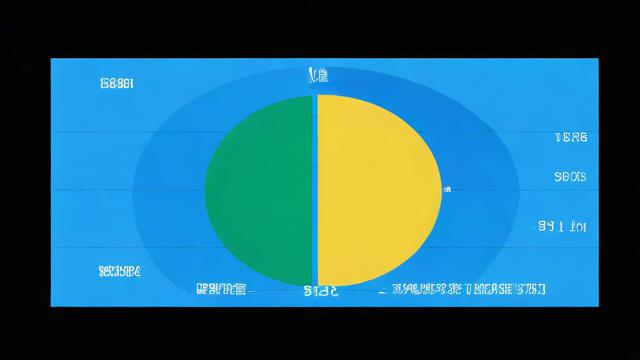
FTP默认端口的作用
1、命令端口(21端口):FTP的命令端口(21端口)用于传输控制信息和命令,当客户端连接到FTP服务器时,首先会通过21端口发送登录请求、列出目录、切换目录等控制命令,服务器响应这些命令并执行相应的操作。
2、数据端口(20端口):FTP的数据端口(20端口)用于传输实际的文件数据,在主动模式下,客户端首先通过命令端口告诉服务器其用于数据传输的端口号,然后服务器使用20端口连接到该端口进行数据传输,在被动模式下,服务器会打开一个随机的高端口供数据传输,并通过命令端口告知客户端该端口号。
FTP默认端口的原理
FTP协议采用两个端口来实现文件传输的原因是为了分离控制信息和数据信息的传输,从而提高传输效率和安全性,控制信息通过命令端口传输,而数据信息则通过数据端口传输,这种分离机制使得FTP协议能够更灵活地处理不同类型的文件传输请求,并提供了一定程度的安全性保障。
如何更改FTP默认端口
在Linux上设置FTP默认端口
1、修改配置文件:打开FTP服务器的配置文件(如vsftpd的配置文件通常位于/etc/vsftpd/vsftpd.conf),找到并编辑listen_port或类似的选项,将其值更改为所需的默认端口号(如2121),如果需要更改数据传输端口,也可以修改ftp_data_port选项。
2、保存并重启服务:保存配置文件并关闭编辑器,使用以下命令重启FTP服务器服务,以使更改生效:
sudo service vsftpd restart
在Windows上设置FTP默认端口

1、IIS管理界面:在IIS管理界面中,选择FTP站点,然后右键点击选择“属性”菜单,在“FTP站点属性”对话框中,选择“高级”标签页,在“高级”标签页中,找到“控制连接组件配置区”的“控制连接端口”选项,将其值更改为所需的默认端口号。
2、FileZilla Server:在FileZilla Server管理界面中,选择“编辑”菜单,然后选择“设置”选项,在“设置”对话框中,选择“通信”选项卡,在“通信”选项卡中,找到“FTP监听端口”选项,将其值更改为所需的默认端口号。
3、重启服务:保存更改并重启FTP服务器服务,以使更改生效。
常见问题解答
Q1: 如何更改FTP服务器的默认端口数?
A1: 要更改FTP服务器的默认端口数,您需要修改FTP服务器的配置文件,在Linux系统上,这通常是位于/etc/vsftpd/vsftpd.conf的配置文件,在Windows系统上,这取决于您使用的FTP服务器软件(如IIS或FileZilla Server),但通常可以在软件的管理界面或配置文件中找到相关设置,将所需的默认端口号替换原有的端口号(如21和20),并保存更改,重启FTP服务器服务以使更改生效。
Q2: 为什么FTP有20和21两个端口?
A2: FTP协议使用两个端口来实现文件传输:21端口用于传输控制信息和命令,而20端口则用于传输实际的文件数据,这种分离机制提高了传输效率和安全性,在主动模式下,客户端首先通过21端口发送控制命令,并告诉服务器其用于数据传输的端口号;然后服务器使用20端口连接到该端口进行数据传输,在被动模式下,服务器会打开一个随机的高端口供数据传输,并通过21端口告知客户端该端口号,这种设计使得FTP协议能够更灵活地处理不同类型的文件传输请求,并提供了一定程度的安全保障。